【蔡司ZEISS】显微镜Stemi 508使用简述_ZGH20180608
蔡司显微镜标定标尺正确操作YSK

蔡司显微镜标定标尺正确操作YSK
主旨:规范使用标定标尺测量工件尺寸。
目的:正确测量,避免后续人员的错误操作引起尺寸测量错误。
适用范围:尺寸测量。
一、在进行一切测量计算前,必须使图像拍照时的放大倍数与选定加载标尺的倍数一致,防止测出的数
值是错误的。
正确做法(如图1、2、3)
图1 选定所需的放大倍数
图2 在选定标尺里选定图象拍照时的倍数加载
图3 量测出正确的尺寸
二、严禁拍照时的尺寸与加载标尺的倍数不一致,影响尺寸测量的正确性。
错误手法(如图4、5、
6)
图3 拍照时选定的倍数
图4 标尺加载(错误)
图5 测量出的尺寸(错误)
注意事项:1、图像拍照时的放大倍数与选定加载标尺的倍数要一致。
2、设定标尺里的6就是放大倍率 6.5X,对测量没有任何影响。
蔡司SEM(SIGMA)操作规范

蔡司——SEM(SIGMA)操作规范一、仪器结构光学系统:电子枪、电磁透镜、扫描线圈、光阑组件机械系统:支撑部分、样品室真空系统样品所产生的信号收集、处理、显示系统二、三种主要信号背散射电子(BSD):入射电子在样品中经散射后再从上表面射出来的电子。
反映样品表面不同取向、不同平均原子量的区域差别。
二次电子(SE2):由样品中原子外壳层释放出来,在扫描电子显微术中反映样品上表面的形貌特征。
X射线(EDS):入射电子在样品原子激发内层电子后外层电子跃迁至内层时发出的光子。
三、工作原理:扫描电镜的工作原理可以简单地归纳为“光栅扫描,逐点成像”。
从电子枪阴极发出的直径20um~30um的电子束,受到阴阳极之间加速电压的作用,射向镜筒,经过聚光镜及物镜的会聚作用,缩小成直径约几毫微米的电子探针。
在物镜上部的扫描线圈的作用下,电子探针在样品表面作光栅状扫描并且激发出多种电子信号。
这些电子信号被相应的检测器检测,经过放大、转换,变成电压信号,最后被送到显像管的栅极上并且调制显像管的亮度。
显像管中的电子束在荧光屏上也作光栅状扫描,并且这种扫描运动与样品表面的电子束的扫描运动严格同步,这样即获得衬度与所接收信号强度相对应的扫描电子像,这种图像反映了样品表面的形貌特征。
四、操作步骤(一)启动系统1、开机将仪器主机上绿色按钮“On”打开,双击软件图标,输入用户名及密码。
2、加高压左击图标,单击,待高压上升到设定值,状态栏中显示为,系统状态就绪。
(二)更换样品1、放真空左击→→→,放真空。
2、换样品排气完成后,缓慢地将样品室拉开,轻轻将原样品取下,装入新样品,旋紧固定,缓慢关闭样品室。
3、抽真空单击→抽真空,待显示为时,抽真空完毕,可进行正常测试。
注:样品室不开打开太久,制样及更换样品时需戴手套,以免污染样品及样品室。
(三)测试样品1、选择观察区点击,将视野切换到TV模式下,前后移动Z方向杆将样品台调整到合适的高度,点击,将视野切换到Normal模式下,点击,状态栏中显示为鼠标左键调整图像亮度,右键调整对比度,使图像视野清晰;点击,状态栏显示为将鼠标功能切换为调整倍数、聚焦,鼠标左键将放大倍数调到最小,右键聚焦,选择较快的扫描速度(=1-3),使用操纵杆移动样品台位置,找到要观察的样品,并将观察区移动到视野中心。
显微镜简易使用手册——【蔡司精品】

显微镜使用说明显微镜的清洁与保管无论是显微观察还是显微照相,检查并保持光路系统的清洁是特别重要的。
A ,可能需要清除尘埃的部位:物镜,目镜等(其他 位置非ZEISS 工程师不允许拆卸清洗)。
清洁时先用一个吹风球或软毛刷去掉附着在表面的灰尘和其他异物,然后再做擦拭。
B ,擦拭各镜头时有以下注意事项:1 擦拭液选用乙醚酒精混合液(乙醚:无水酒精= 7:3)2 擦拭时一定要采用专用镜头纸或长纤维的脱脂棉签。
3 蘸取擦镜液后用力甩一下,保证擦拭棉签处于半干状态(擦镜液不能多,以保证挥发快速)擦拭工具和方法如下图显微镜使用前的注意事项:1安装完成后,确认显微镜的高度,建议购买可调节高度的坐椅,使得观察者和显微镜高度保持一致.2放置显微镜的桌子下方,应尽量为空置的位置,方便将腿放入.显微镜应尽量向前摆放,这样观察时腰和颈椎可以保持垂直状态,降低因为长时间观察导致的身体疲劳,并可以有效降低腰和颈椎疾病的发生概率.3使用者应当明白基本的光学原理,知道如何调节科勒照明,孔径光阑,相差,DIC,荧光等4使用者应会使用照相软件,知道如何调节至最佳状态.使用时的注意事项1 低档显微镜开关时卤素灯电压一般应调至最低。
2 转换物镜时,应旋转物镜架,不要用手直接转物镜。
3 荧光光源汞灯由于使用寿命短(大约200小时) ,为保证尽可能的延长使用时间和安全,汞灯电源开 /关之间的隔时间必须大于三十分钟。
4 显微镜的各光学部件应调节到位(如, DIC 插件,荧光滤片,物镜等),以免影响显微镜的正常工作。
如果不到位 ,那么观察时通常会看到月牙形阴影 .5 使用油镜时应使用专业用油,不要用其它介质(如香柏油),以免损伤镜头。
每次使用完油镜后,需将油镜擦拭干净(物镜及玻片)。
(正置显微镜,油滴在样品上。
倒置显微镜,油直接滴在物镜上。
)6 不要用手直接触摸光学部件的表面(如物镜,荧光模块,目镜等),以免留下手指印在上面,影响观察效果。
7 在拆卸全自动显微镜的聚光镜,荧光滤片盒(倒置显微镜)等部件时,应在断电的情况下进行操作。
德国Zeiss激光扫描共聚焦显微镜快速操作手册

德国Zeiss 激光扫描共聚焦显微镜快速操作手册制作制作::Zeiss 光学仪器光学仪器((上海上海))国际贸易有限公司 孙 凯2009年6月目录目录::1 系统的组成系统组成及光路示意图实物照片实物照片说明说明 2 系统的使用2.1 开机顺序2.2 软件的软件的快速快速快速使用使用使用说明说明2.3 显微镜显微镜的的触摸屏控制2.4 关机顺序3 系统的维护1 系统的组成激光扫描共聚焦显微镜系统主要由激光扫描共聚焦显微镜系统主要由::电动荧光显微镜电动荧光显微镜、、扫描检测单元扫描检测单元、、激光器激光器、、电脑工作站及各相关附件组成电脑工作站及各相关附件组成。
系统系统组成及光路组成及光路组成及光路示意图示意图示意图::电脑工作站 激光器扫描检测单元电动荧光显微镜实物照片说明实物照片说明::电动荧光显微镜扫描检测单元CO 2培养系统控制器激光器电脑工作站2 系统的使用2.1 开机顺序(1)打开稳压电源打开稳压电源((绿色按钮绿色按钮))等待2分钟(电压稳定)后,再开其它开关(2)主开关 [ MAIN SWITCH ]“ON ”电脑系统 [ SYSTEMS/PC ]“ON ”扫描硬件系统 [ COMPONENTS ]“ON ”(3)打开 [ 电动显微镜开关 ]打开 [ 荧光灯开关 ](注:具有5档光强调节旋钮)(4)Ar 离子激光器离子激光器主开关主开关 “ON ”顺时针旋转钥匙 至 “—”预热预热等待约等待约15分钟分钟,,将激光器 [ 扳钮 ] 由“Standby ”扳至“Laser run ”状态状态,,即可正常使用(5)打开 [ 电脑开关 ],进入操作系统注:键盘上也具有 [ 电脑开关 ]2.2 软件的快速使用说明(1)电脑开机进入操作系统界面后,双击桌面共聚焦软件ZEN 图标(2)进入ZEN 界面,弹出对话框:“Start System ”————初始化整个系统,用于激光扫描取图、分析等。
Zen Starter简易操作手册——【蔡司体视显微镜】

• 调节白平衡,点击自动
• 点击拍摄,完成单幅图拍摄
物镜转盘
光强调节旋钮
调焦轮
7
ZEN 2 core景深扩展拍摄
• 添加景深扩展(手动)工作台
• 调节图像曝光时间和白平衡,及选 择正确的物镜
• 手动景深扩展工具,选择计时器, 点击开始。
• 慢慢旋动调焦轮,软件会自动进行 叠加(每隔1秒叠加一次)
阴影校正样块实物
镜面区域
13
ZEN 2 core相机水平校准流程
1. 点击预览,调节曝 光时间和白平衡
4. 移动载物台操作手柄, 让载物台水平移动
3. 找一个特征点与感兴趣 区域水平线相切
5. 查看图像最右边特征点 相对感兴趣区域的位置
7.反复优化,最后能够很 好地完成相机的水平校准
6. 拧动相机使感兴趣区域 水平线在偏移量的中间
蔡司Zen Starter简易操作手册
1
目录
ZEN 2 core软件介绍……………………………………3
➢ 单幅图像拍摄…………………………………………7 ➢ 手动景深扩展拍摄……………………………………8 ➢ 手动拼图拍摄…………………………………………9
➢ 典型工作流:拍照测量生成报告………………10 ➢ 典型工作流:拍照测量保存图像………………11 ➢ 典型工作流:制作标尺信息…………………………12 ➢ 典型工作流:相机阴影校正…………………………13 ➢ 典型工作流:相机水平校准…………………………14 ➢ 典型工作流:修改测量标注属性流程………………15
添加报告模板 添加图像 添加测量表格
• 点击打印报告可以进行打印
右击另存为 Word,PDF格式 电子版报告
德国蔡司HT胜利望远镜使用方法

德国蔡司HT胜利望远镜使用方法使用提示感谢您购买新款ZEISS VICTORY®HT望远镜。
蔡司望远镜以其超高的成像亮度和清晰的画面细节在同类产品中脱颖而出,能够再现高保真图像,让您尽享难忘体验。
卓越的光学性能、精细的做工、超长的使用寿命是卡尔蔡司(ZEISS)产品一贯秉持的特点。
请遵循以下使用说明,以便发挥产品的最佳性能和使用寿命,让它忠实长久地陪伴在您左右。
安全信息注意事项•请勿使用望远镜观察太阳或激光光源,这可能会严重损伤您的眼睛。
•日照或寒冷环境中请避免接触金属表面。
•请勿让可拆卸的外部部件落入孩童手中(吞咽危险)。
•在没有护罩的情况下请勿将设备长时间在阳光下曝晒。
物镜和目镜可能会产生与凸透镜相同的作用,损坏内置部件。
•请注意不要跌落设备,并避免直接碰撞设备•设备仅可在授权维修点或由Carl Zeiss Sports Optics工作人员维修。
如果设备由未经授权的维修点进行了修理,或以不正确的操作方式拆卸,保修将失效。
部件名称1.眼罩2.背带环3.屈光度调节轮4.调焦轮供货范围ZEISS VICTORY HT望远镜调整眼罩、佩戴及不戴眼镜进行观察不戴眼镜使用设备进行观察时,请将眼罩旋出:逆时针(左旋)向上旋转眼罩(图4),可将之旋转至顶部的锁止位置(图示A)。
眼罩可锁止在四处位置:上下以及两个中间位置。
通过调节眼罩位置可改变眼睛到出射光瞳(目镜)的距离,因此可针对每位用户进行个性化调整。
提示:如果将已经旋至顶部锁止位置的眼罩继续向左旋转,则会拆下眼罩。
这一设计可方便眼罩的清洁(参见章节“眼罩的清洁”)。
向右旋转眼罩,眼罩即可返回各锁止位置。
佩戴眼镜进行观察时,请顺时针(右旋)向下旋转眼罩(图4),直至其锁止于底部位置(图示B)。
清洁和更换眼罩更换或清洁眼罩时,可将其从望远镜上彻底拆下。
如图4所示,请将眼罩(沿逆时针方向)旋至最顶部的锁止位置,再继续沿该方向旋转一圈,直至将眼罩彻底拆下。
ZEISS 倒置荧光显微镜操作手册-Axio Observer D1——【蔡司安装】
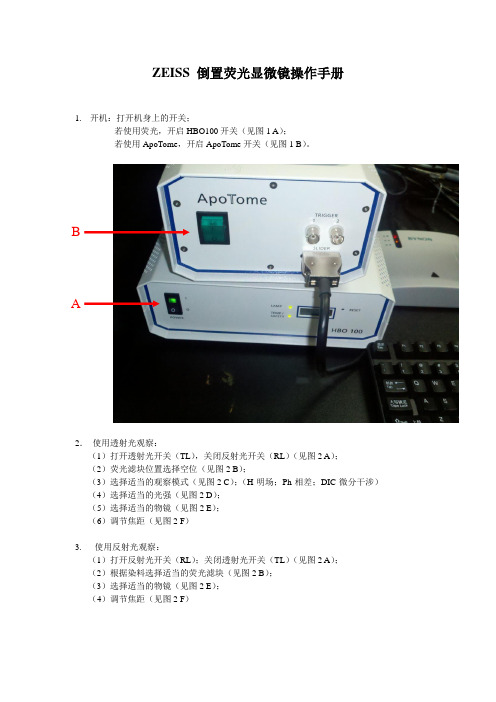
ZEISS 倒置荧光显微镜操作手册
1.开机:打开机身上的开关;
若使用荧光,开启HBO100开关(见图1 A);
若使用ApoTome,开启ApoTome开关(见图1 B)。
B
A
2.使用透射光观察:
(1)打开透射光开关(TL),关闭反射光开关(RL)(见图2 A);
(2)荧光滤块位置选择空位(见图2 B);
(3)选择适当的观察模式(见图2 C);(H-明场;Ph-相差;DIC-微分干涉)(4)选择适当的光强(见图2 D);
(5)选择适当的物镜(见图2 E);
(6)调节焦距(见图2 F)
3. 使用反射光观察:
(1)打开反射光开关(RL);关闭透射光开关(TL)(见图2 A);
(2)根据染料选择适当的荧光滤块(见图2 B);
(3)选择适当的物镜(见图2 E);
(4)调节焦距(见图2 F)
4. 利用相机获取图像:
(1)手动调节显微镜光路至相机(见图3 A )
(2)利用Axio Vision 软件进行拍摄(具体应用参加Axio Vision 操作手册)
D A
B C
E F A
5. 显示屏各项参数意义:
(1)物镜信息 (见图4A ):包含放大倍数(如20X )、数值孔径(如0.3)、物镜属性(如
LD-长工作距离;A Pln-平场;Ph1-相差)
(2)总放大倍数(见图4B ):如200X
(3)透射光开关(见图4C ):如ON 或OFF
(4)反射光开关(见图4D ):如○或●
(5)荧光滤块位置(见图4E ):如05 AF 430
E D C B A。
Zeiss 激光扫描共聚焦显微镜 操作手册

Zeiss 激光扫描共聚焦显微镜操作手册目录:1 系统的组成系统组成及光路示意图实物照片说明2 系统的使用2.1 开机顺序2.2 软件的快速使用说明2.3 显微镜的触摸屏控制2.4 关机顺序3 系统的维护1 系统的组成激光扫描共聚焦显微镜系统主要由:电动荧光显微镜、扫描检测单元、激光器、电脑工作站及各相关附件组成。
系统组成及光路示意图:电脑工作站激光器电动荧光显微镜扫描检测单元实物照片说明:电动荧光显微镜扫描检测单元CO2 培养系统控制器激光器电脑工作站2 系统的使用2.1 开机顺序(1)打开稳压电源(绿色按钮)等待2 分钟(电压稳定)后,再开其它开关(2)主开关[ MAIN SWITCH ]“ON”电脑系统[ SYSTEMS/PC ]“ON”扫描硬件系统[ COMPONENTS ]“ON”(3)打开[ 电动显微镜开关]打开[ 荧光灯开关](注:具有5 档光强调节旋钮)(4)Ar 离子激光器主开关“ON”顺时针旋转钥匙至“—”预热等待约15分钟,将激光器[ 扳钮] 由“Standby”扳至“Laser run”状态,即可正常使用(5)打开[ 电脑开关],进入操作系统注:键盘上也具有[ 电脑开关]2.2 软件的快速使用说明(1)电脑开机进入操作系统界面后,双击桌面共聚焦软件ZEN 图标(2)进入ZEN 界面,弹出对话框:“Start System”——初始化整个系统,用于激光扫描取图、分析等。
“Image Processing”——不启动共聚焦扫描硬件,用于已存图像数据的处理、分析。
(3)软件界面:1 功能界面切换:扫描取图(Acquisition)、图像处理(Processing)、维护(Maintain)(注:Maintain仅供Zeiss专业工程师使用)2 动作按钮;3 工具组(多维扫描控制);4 工具详细界面;5 状态栏;6 视窗切换按钮;7 图像切换按钮;8 图像浏览/预扫描窗口;9 文档浏览/处理区域;10 视窗中图像处理模块动作按钮:Single ——扫描单张图片、并在图像预览窗口显示。
